CDR快速绘制漂亮有图案的雨伞
摘要:教程将向朋友们介绍如何利用CDR快速绘制漂亮有图案的雨伞,教程属于初级CDR教程,学习起来比较简单,适合初级CDR学习者学习,喜欢的朋友快来...
教程将向朋友们介绍如何利用CDR快速绘制漂亮有图案的雨伞,教程属于初级CDR教程,学习起来比较简单,适合初级CDR学习者学习,喜欢的朋友快来学习一下制作方法吧!
我们先来看看制作出的效果:

下面是具体的制作方法介绍:
第一步:在CDR里面画一条直线。旋转负45度,如下图
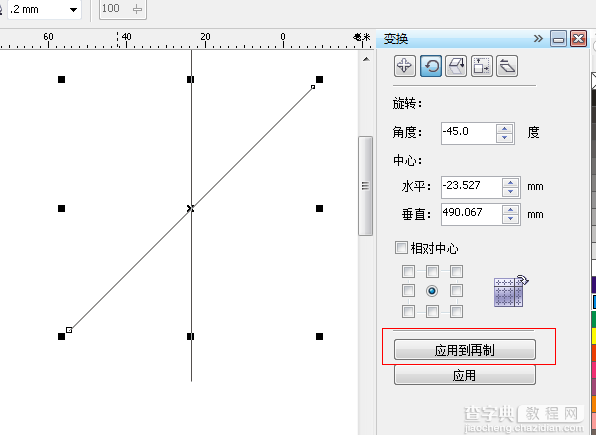
再画一个圆,全选按上下左右居中,如下图
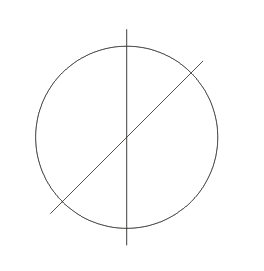
选中两条线再选中圆,再按修剪,如下图
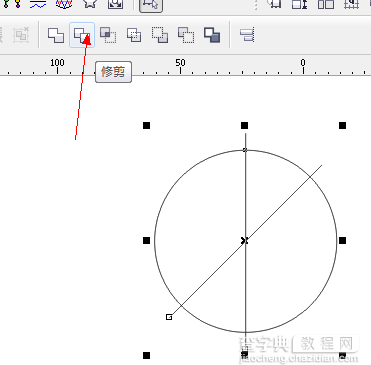
删除两条线得到得到下左图,CTRL+K打散此图。删除红线部分。

得到雨伞的一面。但是他是斜的。我们打字,放logo不方便。。那我们就旋转22.7度。。在垂直镜像得到下图
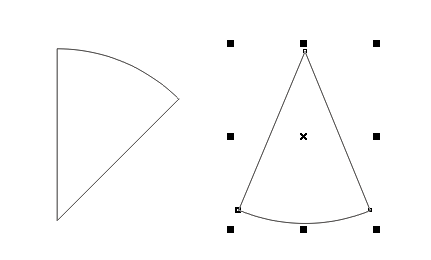
填充颜色,,,打上字。。
随便给里面加些修饰(这部分大家自己想了。。。雨伞边上加些修饰,中间logo就可以了。)
如图

全部选中,群组,按ALT+F8调出变换面板,设置如图,点击应用到复制。(水平和垂直那里不用填写)
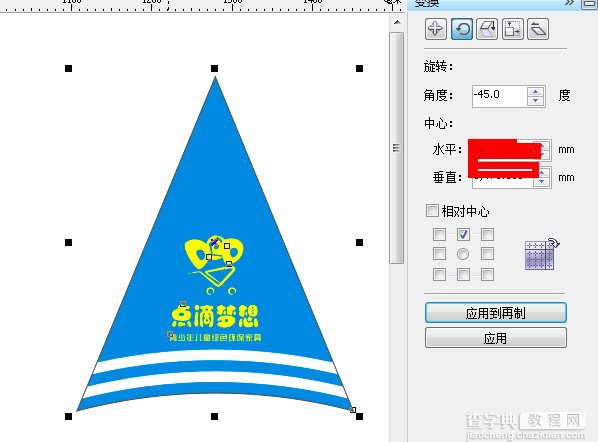
连续按8次"应用到复制"
得到如下图。。(整个制作教程完毕。)

教程结束,以上就是CDR快速绘制漂亮有图案的雨伞教程,希望对大家有所帮助!
【CDR快速绘制漂亮有图案的雨伞】相关文章:
上一篇:
CDR交互式工具制作卡通风格的沙漠效果
下一篇:
CDR绘制小清新水彩画效果教程
